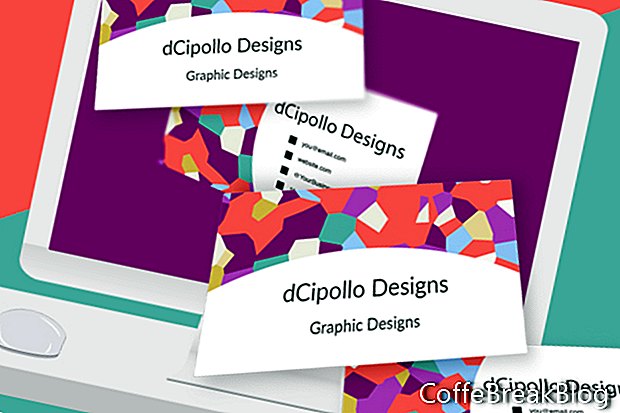Bu derste Photoshop CC'de bir kartvizit şablonu oluşturacağız. Kartın önü ve arkası için tasarım katmanlarını düzenlemek üzere Çalışma Yüzeylerini kullanacağız.
Kartvizit için tam boşaltma boyutlarına sahip, yazdırmak için 300 ppi'de 3,75 x 2,25 inç olan yeni bir Photoshop belgesi oluşturarak başlayalım. Renk Modunu CMYK veya RGB olarak ayarlamak seçiminizdir. Genellikle Zazzle.com gibi talep üzerine baskı yapan siteler için tasarladığım için renk profilim olarak RGB kullanıyorum.
Şablon oluşturmanın birçok yolu vardır, ancak bulduğum en doğru yöntem budur. Öyleyse başlayalım.
- Aşağıdakileri içeren yeni bir belge başlatın (ekran görüntüsüne bakın).
Genişlik: 3,75 inç
Yükseklik: 2,25 inç
Çalışma Yüzeyleri: İşaretli
Çözünürlük: 300 ppi
Renk Modu: RGB, 8 bit
Arkaplan İçeriği: Beyaz
Boş bir katman içeren bir çalışma yüzeyiniz olmalıdır.
- Boş katmanı herhangi bir renkle doldurun.
Şimdi, bu katmanı Katman Stilleri'ni kullanarak Taşma alanını gösteren çizgiye çevireceğiz.
- Katman Stili panelini açmak için katmanı çift tıklatın. Aşağıdakileri ayarlayın (ekran görüntüsüne bakın).
Karıştırma Seçenekleri - Gelişmiş Karıştırma - Dolgu Opaklığı -% 0.
İnme - Yapı:
Boyut: 2 piksel
Pozisyon: Orta
Karışım Modu: Normal
Opaklık:% 100
Dolgu Türü: Renk
Kırmızı renk
Şimdi yeni bir katmanla başlayarak Trim alanını gösterecek bir çizgi oluşturacağız.
- Katmanlar panelindeki son katmanın üstüne yeni bir katman ekleyin.
Bir dikdörtgen çizmek için Dikdörtgen aracını kullanacağız.
- Dikdörtgen aracını seçin ve Seçenekler çubuğunda Araç Modunu Piksel olarak ayarlayın (ekran görüntüsüne bakın).
- Çalışma yüzeyine bir dikdörtgen çizin.
- Özellikler panelinde Genişliği 3,5 inç'e ve Yüksekliği 2 inç'e ayarlayın (ekran görüntüsüne bakın).
- Taşı aracını seçin ve dikdörtgeni çalışma yüzeyinde ortalamak için Seçenekler çubuğundaki (ekran görüntüsüne bakın) Dikey Merkezler ve Yatay Merkezler Dağıtım düğmelerini kullanın.
- Katman stilini önceki katmandan kopyalayın ve bu yeni katmana yapıştırın.
- Katman Stili panelini açmak için çift tıklayın. Kontur rengini mavi olarak değiştirin.
Şimdi yine yeni bir katmanda Güvenli alanı gösterecek bir çizgi oluşturacağız.
- 3,25 x 1,75 inç ve ortalanmış başka bir dikdörtgen oluşturmak için önceki adımları tekrarlayın (ekran görüntüsüne bakın).
- Çizgiyi yeşile dönüştürmek için Katman Stilini kullanın.
Bu katmanları birleştirelim, böylece satırların hepsi tek bir katmanda olacak.
- Üç katmanı seçin ve Panel menüsünden Katmanları Birleştir'i seçin. Katmanı şu şekilde yeniden adlandırın: Taşma, Döşeme ve Güvenli Alanlar.
Şimdi, bunu kartvizit ön çalışma yüzeyi yapacağız ve kartın arkası için başka bir çalışma yüzeyi oluşturacağız.
- Çalışma yüzeyini seçin ve yeniden adlandırın Kartvizit Önü.
- Kartvizit Ön çalışma yüzeyi hala seçiliyken, Çalışma Yüzeyi aracını seçin.
Çalışma yüzeyinin kenarlarında dört artı simgesi göreceksiniz (ekran görüntüsüne bakın).
- Option tuşunu basılı tutun ve çalışma yüzeyinin sağ kenarındaki artı simgesine tıklayın. Bu çalışma yüzeyini ve içeriğini çoğaltacaktır.
- Bu yeni çalışma yüzeyini yeniden adlandırın Kartvizit Geri .
- Katmanlar panelinde, Kartvizit Arka çalışma yüzeyi grubunu Kartvizit Ön grubu altına sürükleyin (ekran görüntüsüne bakın).
İsteğe bağlı: Renkli çizgiler hakkında bilgi içeren başka bir çalışma yüzeyi eklemek isteyebilirsiniz. Öyleyse aşağıdakileri yapın (ekran görüntüsüne bakın).
- Kartvizit Arka çalışma yüzeyini çoğaltın, ancak bu sefer Seçenekler tuşunu kullanmayın. Bu çalışma yüzeyini içeriği olmadan çoğaltır.
- Bu yeni çalışma yüzeyini, hem Katmanlar panelinde hem de çalışma alanında diğer iki çalışma yüzeyinin üstüne sürükleyin (ekran görüntüsüne bakın).
- Talimatlarınızı eklemek için Yazma aracını kullanın.
Sonraki
Telif Hakkı 2018 Adobe Systems Incorporated. Tüm hakları Saklıdır. Adobe ürün ekran görüntüleri, Adobe Systems Incorporated'ın izniyle kullanılmıştır. Adobe, Photoshop, Photoshop Albümü, Photoshop Elements, Illustrator, InDesign, GoLive, Acrobat, Cue, Premiere Pro, Premiere Elements, Köprü, After Effects, InCopy, Dreamweaver, Flash, ActionScript, Havai Fişek, Contribute, Captivate, Flash Catalyst ve Flash Paper Amerika Birleşik Devletleri ve / veya diğer ülkelerde Adobe Systems Incorporated'in [a] tescilli ticari markaları veya ticari markalarıdır.
Video Talimatları: Photoshop Eğitimi - Kartvizit Tasarımı ve Teknikleri (Mayıs Ayı 2024).